Cadastro de Clientes e Fornecedores
- Acesse o menu Cadastros, opção Clientes e Fornecedores.
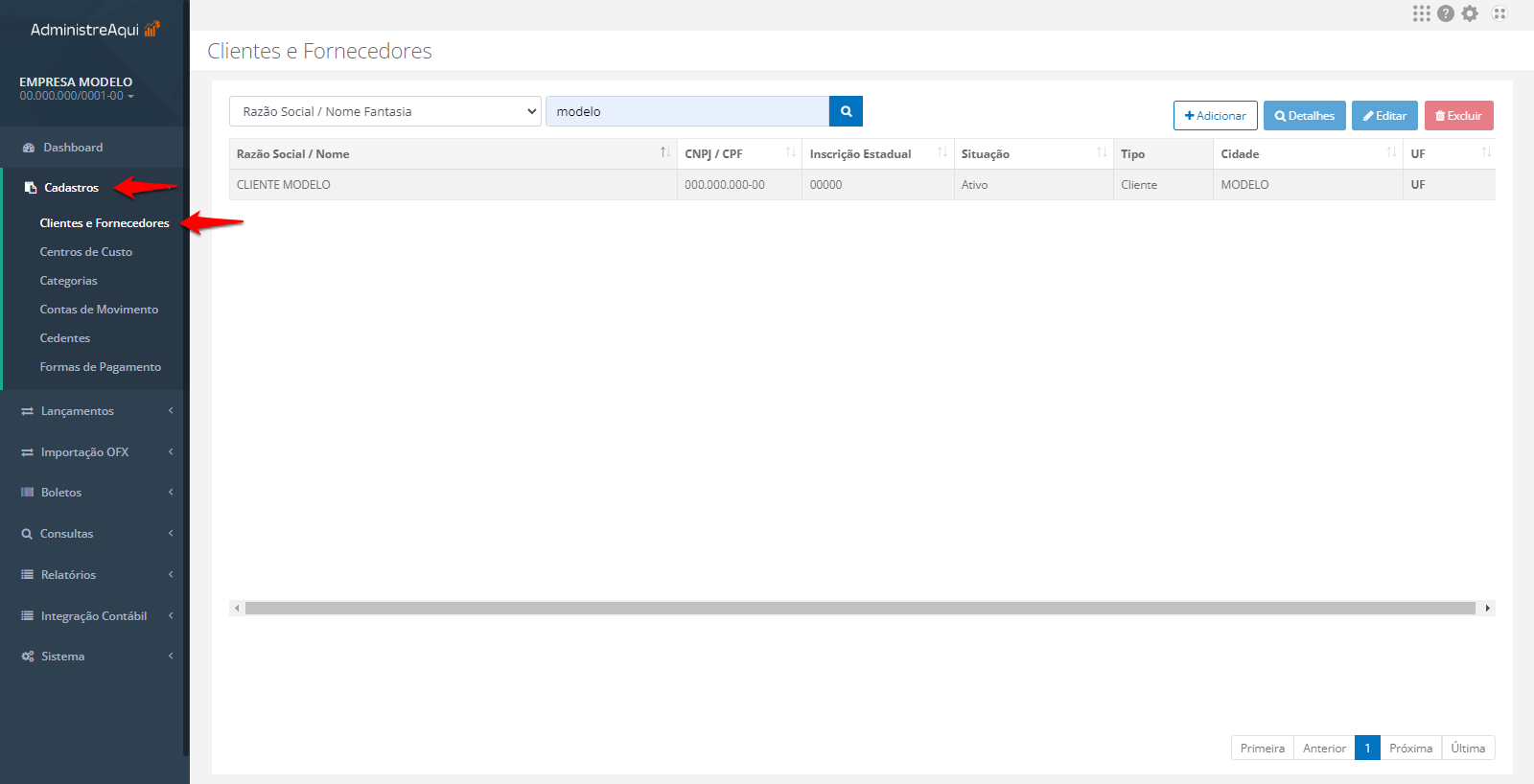
- Será exibida a tela que lhe permitirá Cadastrar Novo Cliente e Fornecedor.

Etapa I – Clique em Adicionar.

Etapa II – Insira o CNPJ ou o CPF para cadastro e clique na lupa para buscar as informações automaticamente.
Etapa III – Insira a Razão Social ou o Nome do Cliente/Fornecedor.
Etapa IV – Selecione a Situação: Ativo ou Inativo.
Etapa V – Preencha o Nome Fantasia.
Etapa VI – Indique a Inscrição Estadual.
Etapa VII – Selecione o Tipo do cadastro: Cliente, Fornecedor ou Cliente/Fornecedor.
Etapa VIII – Preencha os dados de contato.
Etapa IX – Clique nesta opção para adicionar Endereços.

Etapa X – Insira neste campo o Identificador do Endereço que será cadastrado. Ex.: casa, empresa, trabalho etc.
Etapa XI – Insira o CEP do endereço que será cadastrado e clique na lupa para buscar as informações automaticamente.
Etapa XII – Preencha os campos que ficarem em branco.
Etapa XIII – Marque este campo caso o endereço cadastrado for o endereço principal.
Etapa XIV – Clique em Adicionar.
Obs.: É possível cadastrar mais de um endereço para o mesmo Cliente/Fornecedor.

Etapa XV – Novamente na tela Cadastrar Novo Cliente e Fornecedor, clique na lupa para pesquisar e selecionar uma Categoria.
Etapa XVI – No quadro Dados Financeiros, preencha o Score de Crédito.
Etapa XVII – Clique aqui para selecionar a Data da Última Consulta.
Etapa XVIII – Preencha o valor de Limite de Crédito.
Etapa XIX – Caso tenha Observações, descreva-as neste campo.
Etapa XX – Marque esta opção caso deseje que as Observações descritas sejam incluídas no recibo.
Etapa XXI – Marque esta opção caso deseje que as Observações descritas sejam incluídas no boleto.
Etapa XXII – Clique em Salvar.
Cadastro de Centros de Custo
- Acesse o menu Cadastros, opção Centros de Custo.

- Será exibido o módulo que lhe permitirá cadastrar Centros de Custo.

Etapa I – Clique em Adicionar.

Etapa II – Insira o nome Centro de Custo.
Etapa III – Clique em Salvar.
Como realizar Novo Registro de Categoria
- Acesse o menu Cadastros, opção Categorias.

- Será exibida a tela que lhe permitirá realizar um Novo Registro de Categoria ou, então, editar/excluir um registro existente.
- Para registrar uma Categoria:
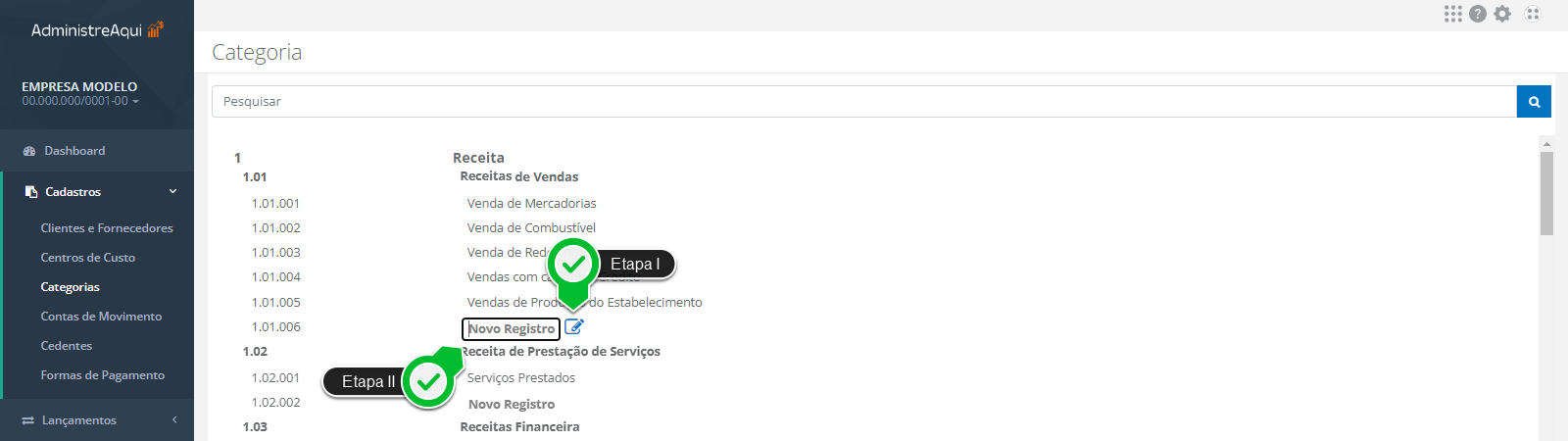
Etapa I – Aproxime o cursor do nome que deseja editar e clique no ícone azul como mostra a imagem.
Etapa II – Digite o nome da nova Categoria no campo de digitação.

Etapa III - Clique aqui para salvar.
- Para editar um registro existente:
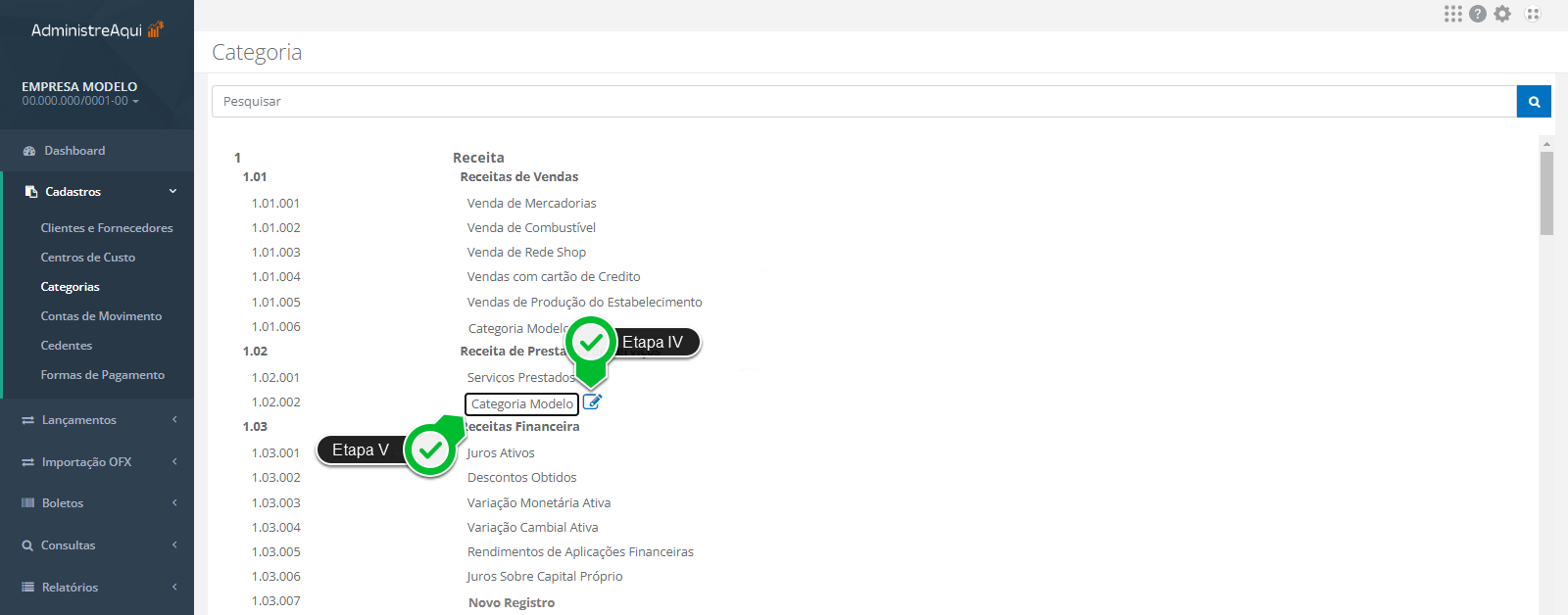
Etapa IV – Aproxime o cursor do nome que deseja editar e clique no ícone como mostra a imagem.
Etapa V – Faça a edição necessária.

Etapa VI – Clique no ícone para salvar.
- Para excluir um registro existente:
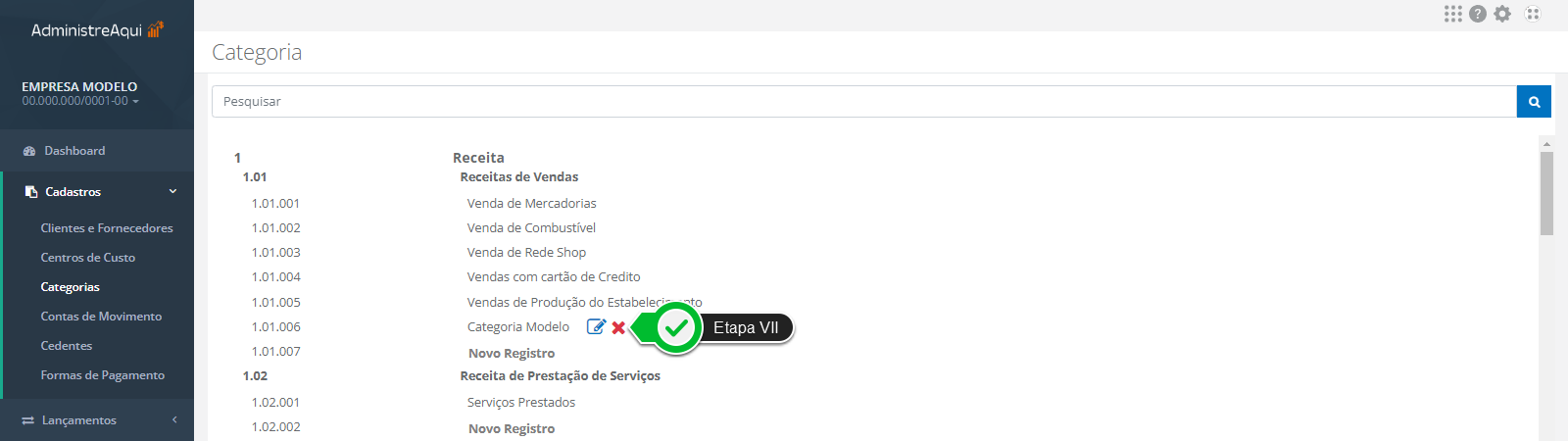
Etapa VII – Aproxime o cursor do nome que deseja excluir e clique no "X" como mostra a imagem.
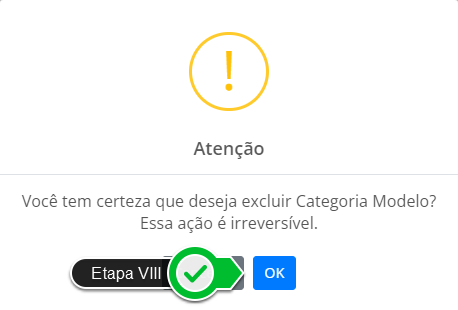
Etapa VIII – Confira a operação e clique em OK para excluir a Categoria. Atenção! Essa ação não pode ser desfeita.
Cadastro de Contas de Movimento
- Acesse o menu Cadastros, opção Contas de Movimento.

- Será exibida a tela que lhe permitirá administrar as Contas de Movimento.

Etapa I – Clique em Adicionar.

Etapa II – Na tela Cadastrar Nova Conta de Movimento, preencha as informações de cadastro.
Etapa III – Marque esta opção caso o cadastro seja da Conta Padrão para Despesas.
Etapa IV – Marque esta opção caso o cadastro seja da Conta Padrão para Receitas.
Etapa V – Use a lupa para buscar e selecionar a Conta Contábil para integração.
Etapa VI – Marque esta opção para indicar se a Nova Conta de Movimento é uma Conta Bancária. Caso não seja, vá para a Etapa XX.

Etapa VII – Caso a Nova Conta de Movimento seja uma Conta Bancária, preencha as informações do Banco/Caixa.
Etapa VIII – Marque esta opção para Habilitar a Emissão de Boletos.
- Serão habilitados os campos para preenchimento das informações de boleto.
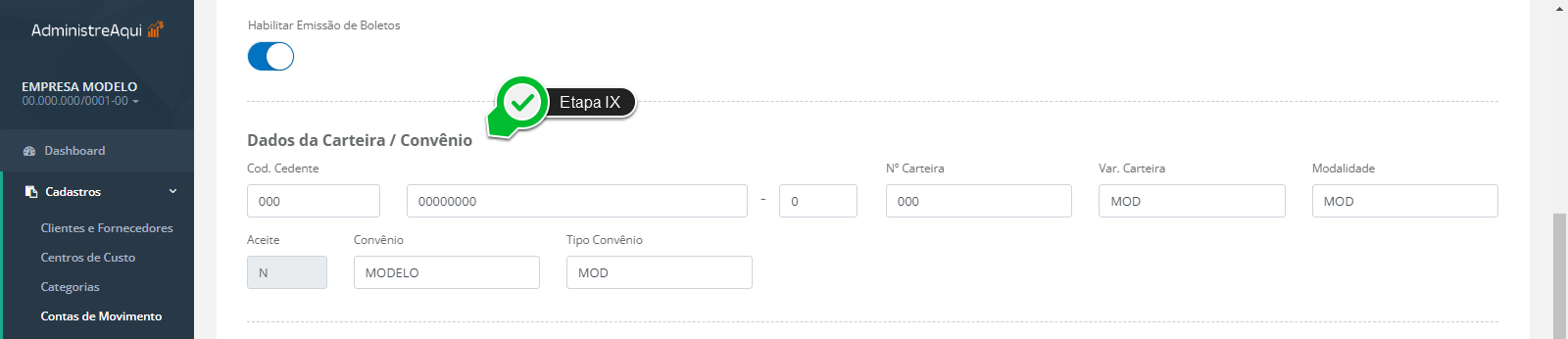
Etapa IX – Preencha os campos com os Dados da Carteira/Convênio.
- Role a página para acessar o quadro Tipo de Transmissão/Registro.
Observação:
- Na opção Registro Instantâneo, o preenchimento dos dados, a geração do arquivo remessa, o envio para o banco e a validação no sistema são feitos de maneira automática e instantânea.
- Na opção Manual, é preciso enviar manualmente o arquivo de remessa para o banco validar o boleto e aguardar a liberação para dar baixa no boleto.

Etapa X – Marque esta opção se o banco informado em Conta Bancária permitir a opção Registro Instantâneo para a transmissão de boletos.
Etapa XI – Marque esta opção se desejar processar manualmente a transmissão de boletos.
Atenção! Alguns bancos não oferecem o Registro Instantâneo, nesses casos, os campos do quadro Tipo de Transmissão/Registro estarão automaticamente desabilitados.
Etapa XII – Se for necessário, clique em Ajuda para ler informações detalhadas e saber como proceder em cada caso.
Etapa XIII – Se esta for a sua escolha, preencha os Dados para o Registro Instantâneo.

Etapa XIV – Use a lupa para pesquisar e selecionar o Código Cedente.
Etapa XV – Preencha as informações que não foram preenchidas automaticamente.
- Role a página para acessar os quadros Dados para Remessa e Configurações Padrão.
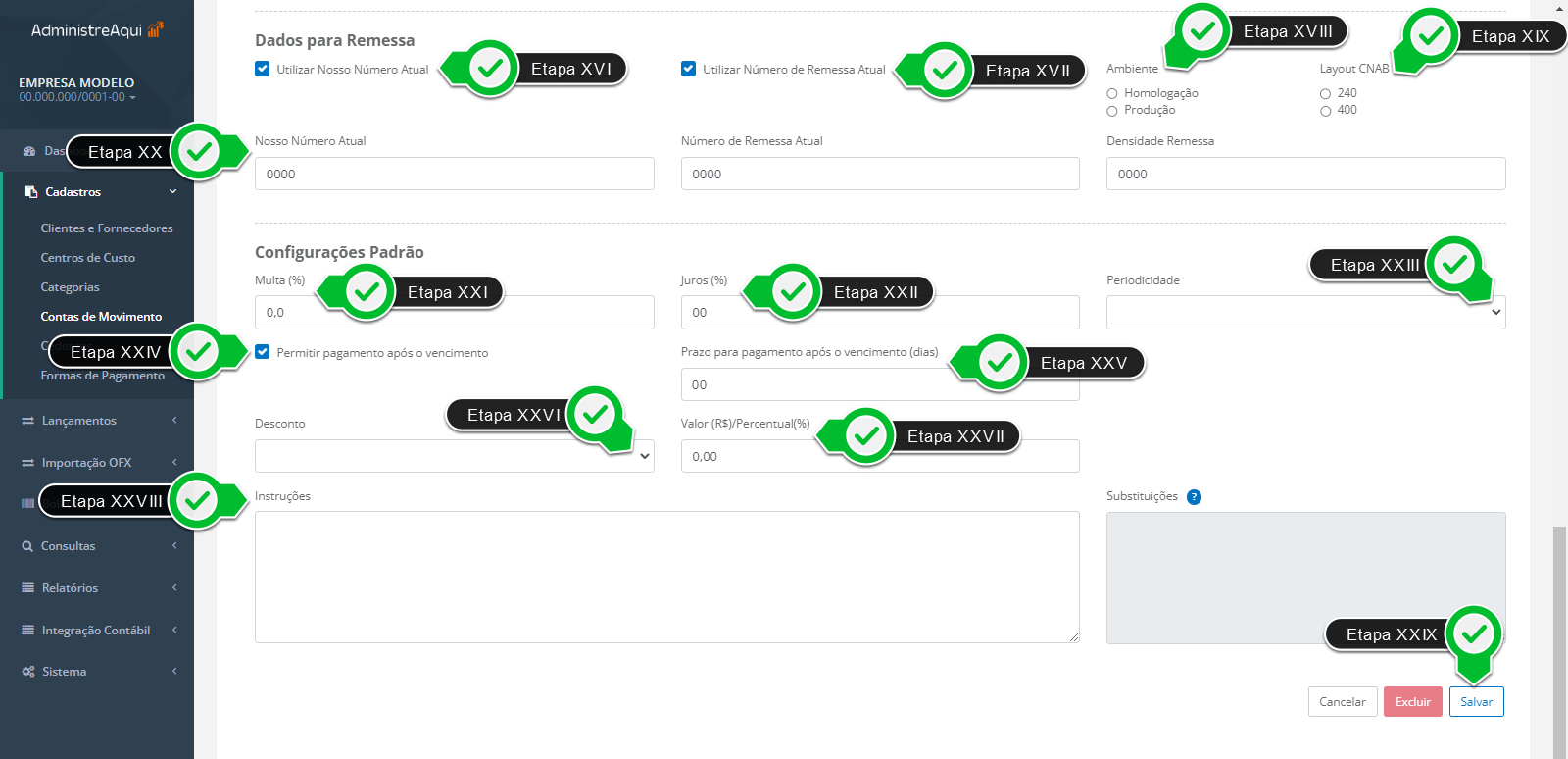
Etapa XVI – No quadro Dados para Remessa, marque esta opção para utilizar o Nosso Número Atual.
Etapa XVII – Marque esta opção para utilizar o Número de Remessa Atual.
Etapa XVIII – Especifique o Ambiente.
Etapa XIX – Especifique o Layout CNAB.
Etapa XX – Preencha os campos de identificação da remessa.
Etapa XXI – No quadro Configurações Padrão, indique a porcentagem de cálculo do valor da Multa.
Etapa XXII – Indique a porcentagem de cálculo do valor de Juros.
Etapa XXIII – Selecione a Periodicidade para o cálculo de Multa e Juros.
Etapa XXIV – Marque esta opção para permitir o pagamento do boleto mesmo após o vencimento.
Etapa XXV – Preencha em dias o prazo para pagamento do boleto após o vencimento.
Etapa XXVI – Caso haja a possibilidade de Desconto, indique qual a forma de cálculo.
Etapa XXVII – Preencha com o Valor em Reais ou, então com o Percentual de cálculo do desconto.
Etapa XXVIII – Se for preciso, escreva as Instruções para cálculo juros e/ou desconto neste campo.
Etapa XXIX – Clique em Salvar.
Cadastro de Cedentes
- Acesse o menu Cadastros, opção Cedentes.
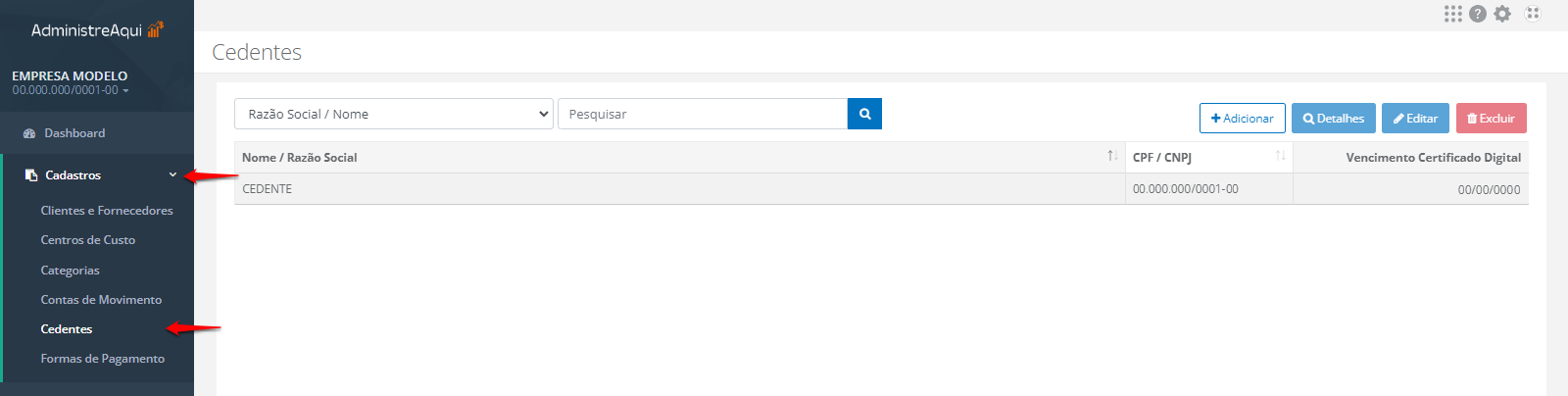
- Será exibida a tela que lhe permitirá cadastrar e administrar Cedentes.

Etapa I – Clique em Adicionar.

Etapa II – Na tela Cadastrar Novo Cedente, preencha as informações de cadastro.
Etapa III – No quadro Dados do Certificado, clique aqui para pesquisar e selecionar o arquivo do certificado digital.
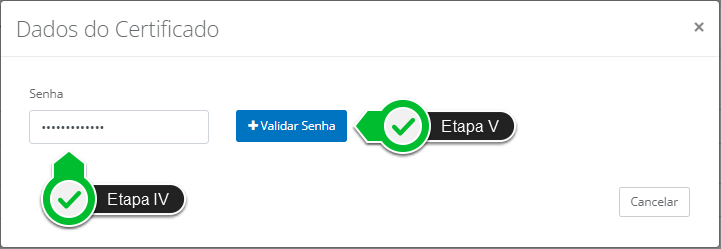
Etapa IV – Insira a senha do certificado digital.
Etapa V – Clique em + Validar Senha.

Etapa VI – Confira os dados que foram preenchidos automaticamente.
Etapa VII – Clique em Salvar.
Cadastro de Formas de Pagamento
- Acesse o menu Cadastros, opção Formas de Pagamento.
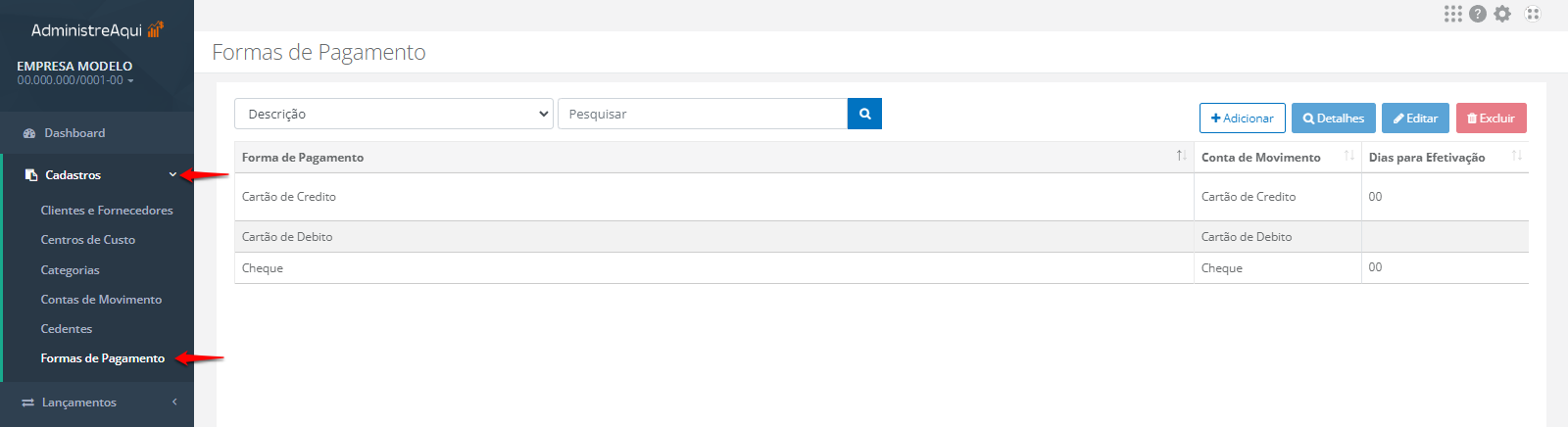
- Será exibida a tela que lhe permitirá cadastrar e administrar as Formas de Pagamento.
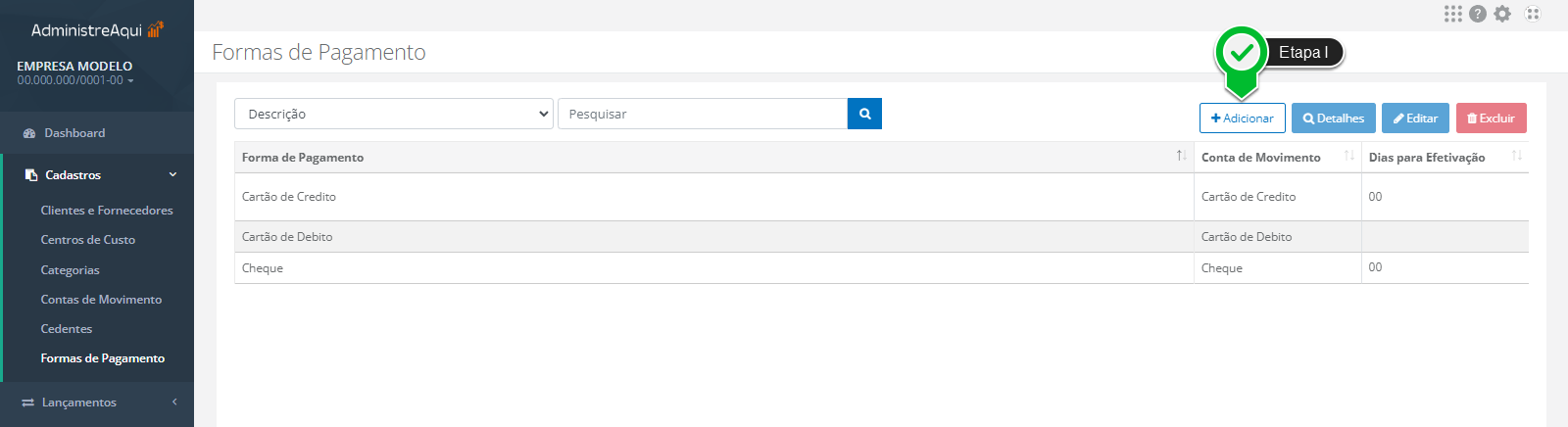
Etapa I – Clique em Adicionar.
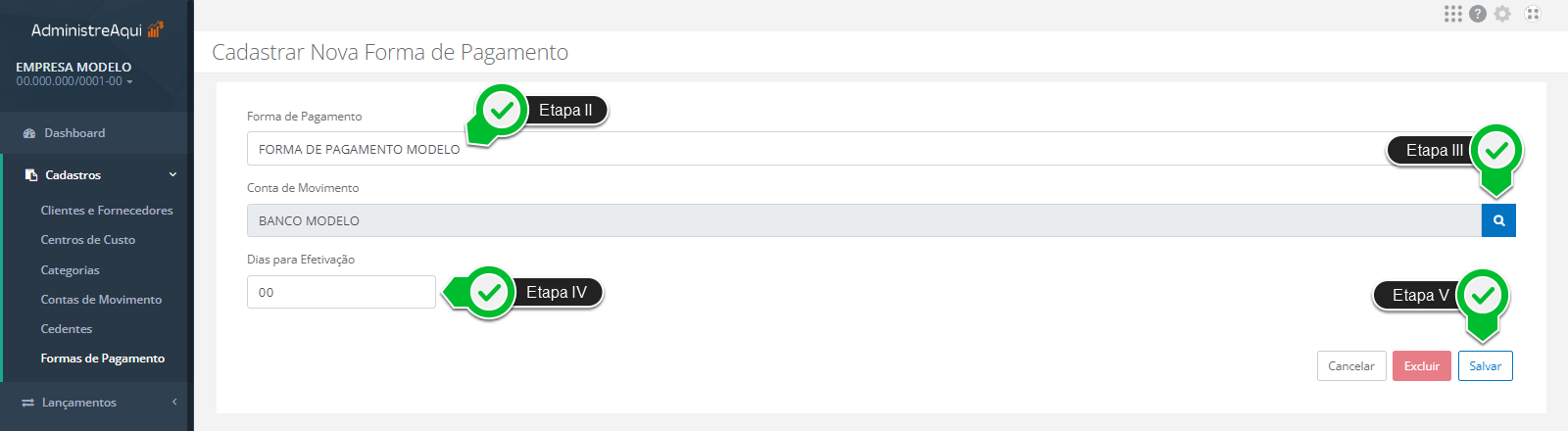
Etapa II – Insira aqui um nome para a Forma de Pagamento.
Etapa III – Clica aqui para pesquisar e selecionar a Conta de Movimento.
Etapa IV – Insira os Dias para Efetivação do pagamento.
Etapa V – Clique em Salvar.
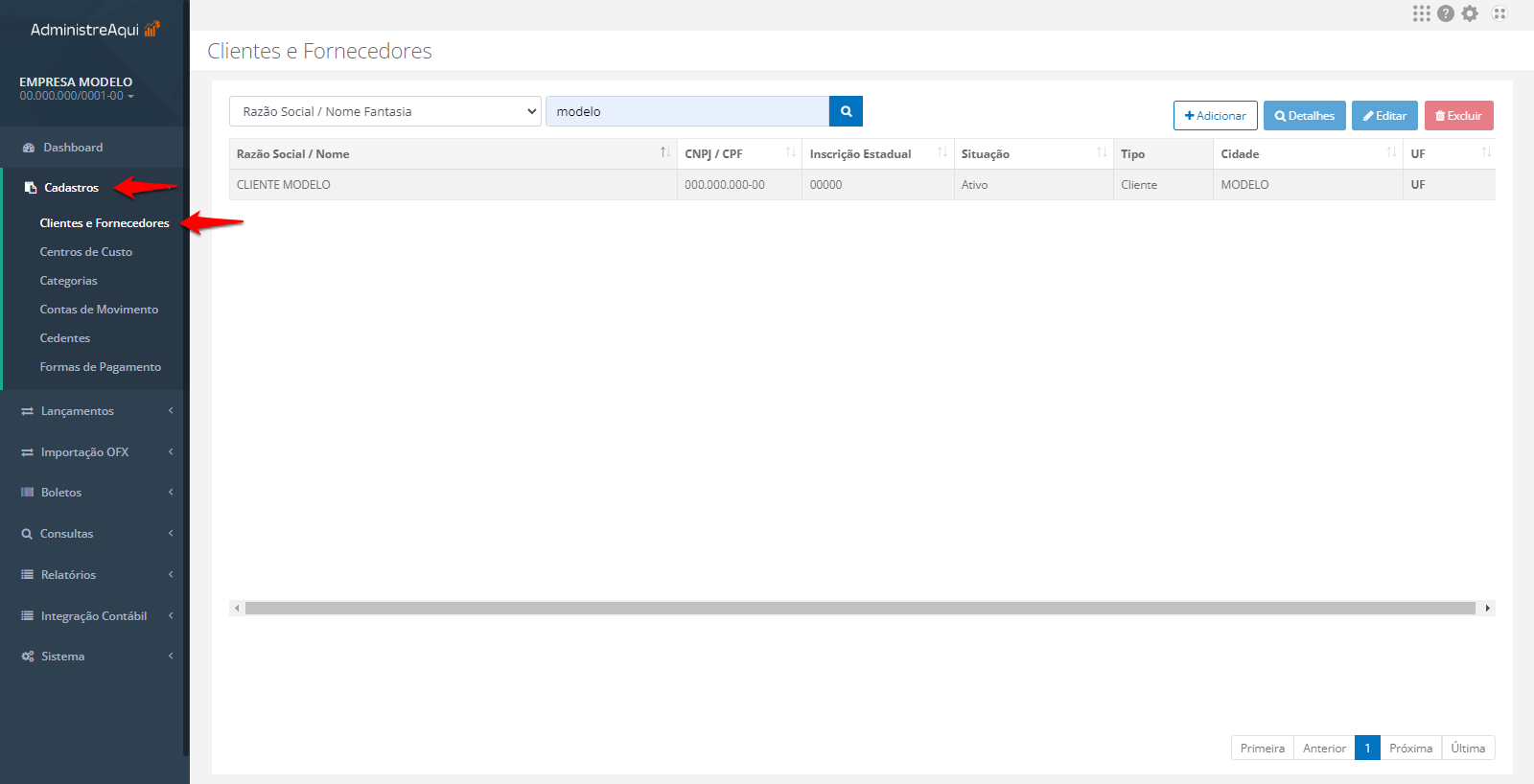
 Etapa I – Clique em Adicionar.
Etapa I – Clique em Adicionar.
 Etapa II – Insira o CNPJ ou o CPF para cadastro e clique na lupa para buscar as informações automaticamente.
Etapa III – Insira a Razão Social ou o Nome do Cliente/Fornecedor.
Etapa IV – Selecione a Situação: Ativo ou Inativo.
Etapa V – Preencha o Nome Fantasia.
Etapa VI – Indique a Inscrição Estadual.
Etapa VII – Selecione o Tipo do cadastro: Cliente, Fornecedor ou Cliente/Fornecedor.
Etapa VIII – Preencha os dados de contato.
Etapa IX – Clique nesta opção para adicionar Endereços.
Etapa II – Insira o CNPJ ou o CPF para cadastro e clique na lupa para buscar as informações automaticamente.
Etapa III – Insira a Razão Social ou o Nome do Cliente/Fornecedor.
Etapa IV – Selecione a Situação: Ativo ou Inativo.
Etapa V – Preencha o Nome Fantasia.
Etapa VI – Indique a Inscrição Estadual.
Etapa VII – Selecione o Tipo do cadastro: Cliente, Fornecedor ou Cliente/Fornecedor.
Etapa VIII – Preencha os dados de contato.
Etapa IX – Clique nesta opção para adicionar Endereços.
 Etapa X – Insira neste campo o Identificador do Endereço que será cadastrado. Ex.: casa, empresa, trabalho etc.
Etapa XI – Insira o CEP do endereço que será cadastrado e clique na lupa para buscar as informações automaticamente.
Etapa XII – Preencha os campos que ficarem em branco.
Etapa XIII – Marque este campo caso o endereço cadastrado for o endereço principal.
Etapa XIV – Clique em Adicionar.
Obs.: É possível cadastrar mais de um endereço para o mesmo Cliente/Fornecedor.
Etapa X – Insira neste campo o Identificador do Endereço que será cadastrado. Ex.: casa, empresa, trabalho etc.
Etapa XI – Insira o CEP do endereço que será cadastrado e clique na lupa para buscar as informações automaticamente.
Etapa XII – Preencha os campos que ficarem em branco.
Etapa XIII – Marque este campo caso o endereço cadastrado for o endereço principal.
Etapa XIV – Clique em Adicionar.
Obs.: É possível cadastrar mais de um endereço para o mesmo Cliente/Fornecedor.
 Etapa XV – Novamente na tela Cadastrar Novo Cliente e Fornecedor, clique na lupa para pesquisar e selecionar uma Categoria.
Etapa XVI – No quadro Dados Financeiros, preencha o Score de Crédito.
Etapa XVII – Clique aqui para selecionar a Data da Última Consulta.
Etapa XVIII – Preencha o valor de Limite de Crédito.
Etapa XIX – Caso tenha Observações, descreva-as neste campo.
Etapa XX – Marque esta opção caso deseje que as Observações descritas sejam incluídas no recibo.
Etapa XXI – Marque esta opção caso deseje que as Observações descritas sejam incluídas no boleto.
Etapa XXII – Clique em Salvar.
Etapa XV – Novamente na tela Cadastrar Novo Cliente e Fornecedor, clique na lupa para pesquisar e selecionar uma Categoria.
Etapa XVI – No quadro Dados Financeiros, preencha o Score de Crédito.
Etapa XVII – Clique aqui para selecionar a Data da Última Consulta.
Etapa XVIII – Preencha o valor de Limite de Crédito.
Etapa XIX – Caso tenha Observações, descreva-as neste campo.
Etapa XX – Marque esta opção caso deseje que as Observações descritas sejam incluídas no recibo.
Etapa XXI – Marque esta opção caso deseje que as Observações descritas sejam incluídas no boleto.
Etapa XXII – Clique em Salvar.

 Etapa I – Clique em Adicionar.
Etapa I – Clique em Adicionar.
 Etapa II – Insira o nome Centro de Custo.
Etapa III – Clique em Salvar.
Etapa II – Insira o nome Centro de Custo.
Etapa III – Clique em Salvar.

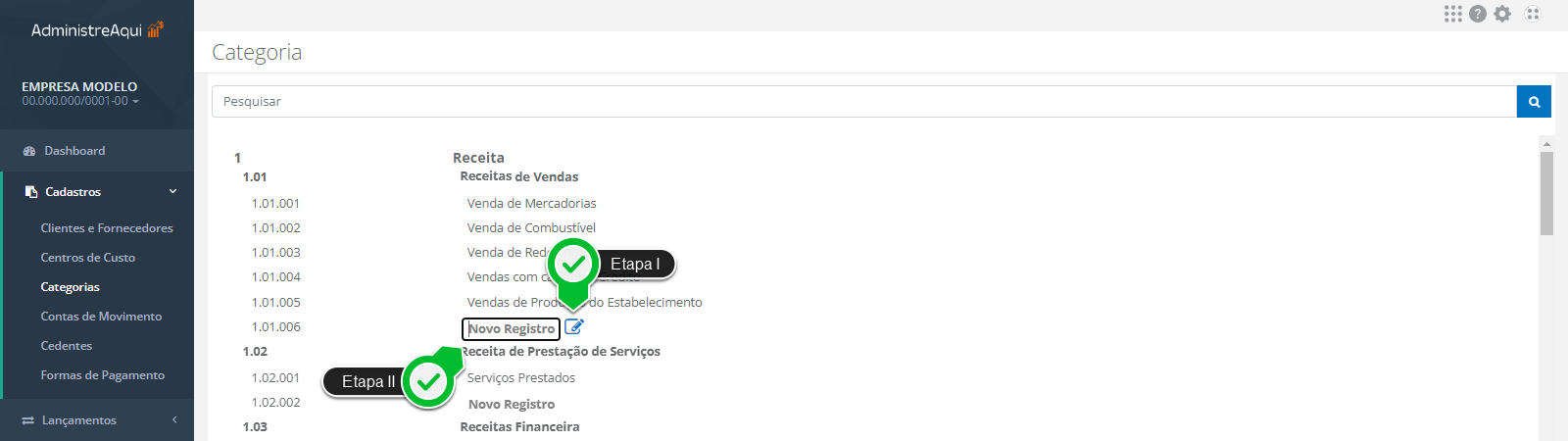 Etapa I – Aproxime o cursor do nome que deseja editar e clique no ícone azul como mostra a imagem.
Etapa II – Digite o nome da nova Categoria no campo de digitação.
Etapa I – Aproxime o cursor do nome que deseja editar e clique no ícone azul como mostra a imagem.
Etapa II – Digite o nome da nova Categoria no campo de digitação.
 Etapa III - Clique aqui para salvar.
Etapa III - Clique aqui para salvar.
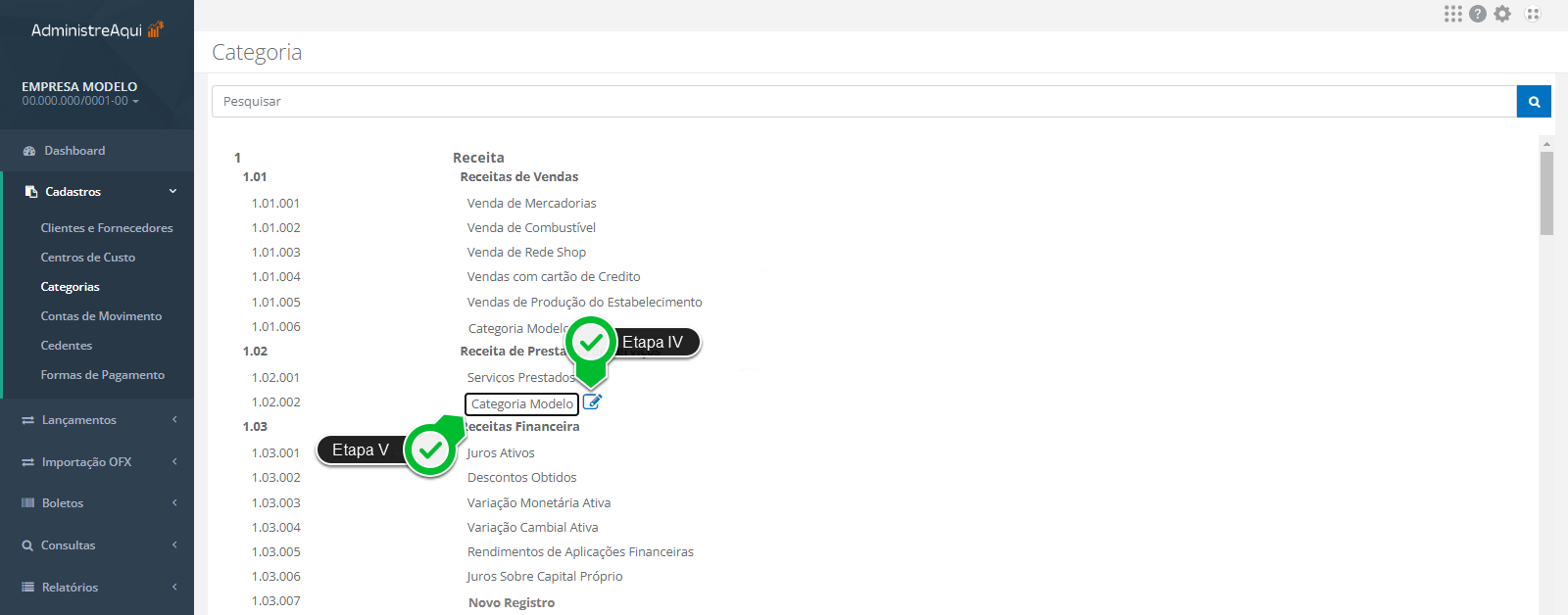 Etapa IV – Aproxime o cursor do nome que deseja editar e clique no ícone como mostra a imagem.
Etapa V – Faça a edição necessária.
Etapa IV – Aproxime o cursor do nome que deseja editar e clique no ícone como mostra a imagem.
Etapa V – Faça a edição necessária.
 Etapa VI – Clique no ícone para salvar.
Etapa VI – Clique no ícone para salvar.
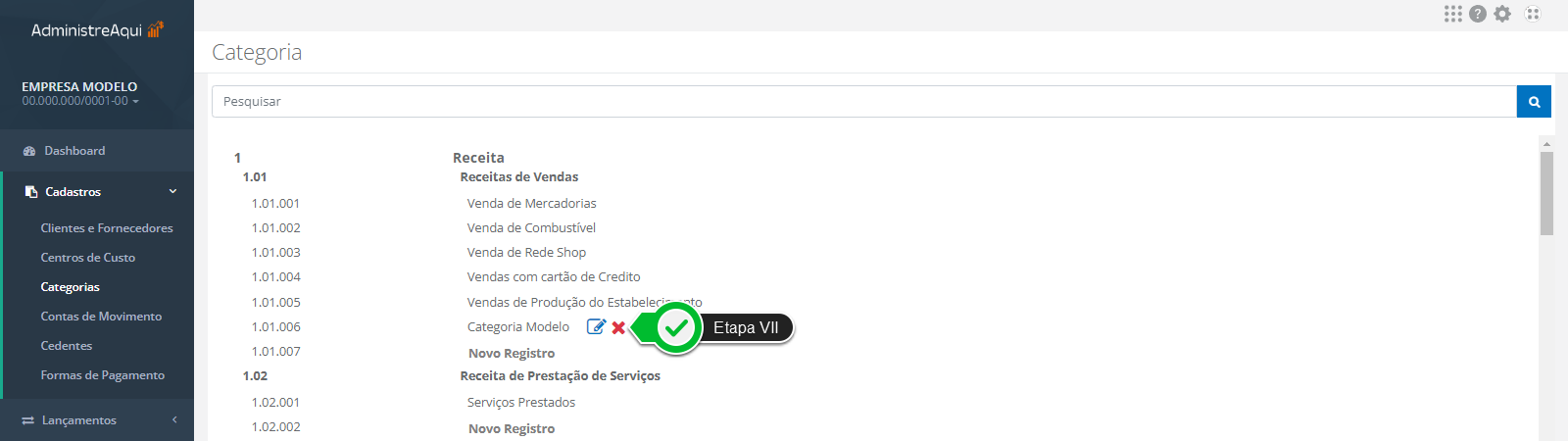 Etapa VII – Aproxime o cursor do nome que deseja excluir e clique no "X" como mostra a imagem.
Etapa VII – Aproxime o cursor do nome que deseja excluir e clique no "X" como mostra a imagem.
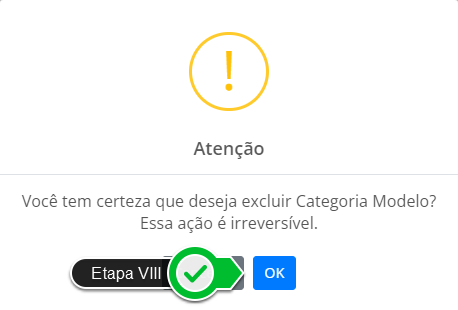 Etapa VIII – Confira a operação e clique em OK para excluir a Categoria. Atenção! Essa ação não pode ser desfeita.
Etapa VIII – Confira a operação e clique em OK para excluir a Categoria. Atenção! Essa ação não pode ser desfeita.

 Etapa I – Clique em Adicionar.
Etapa I – Clique em Adicionar.
 Etapa II – Na tela Cadastrar Nova Conta de Movimento, preencha as informações de cadastro.
Etapa III – Marque esta opção caso o cadastro seja da Conta Padrão para Despesas.
Etapa IV – Marque esta opção caso o cadastro seja da Conta Padrão para Receitas.
Etapa V – Use a lupa para buscar e selecionar a Conta Contábil para integração.
Etapa VI – Marque esta opção para indicar se a Nova Conta de Movimento é uma Conta Bancária. Caso não seja, vá para a Etapa XX.
Etapa II – Na tela Cadastrar Nova Conta de Movimento, preencha as informações de cadastro.
Etapa III – Marque esta opção caso o cadastro seja da Conta Padrão para Despesas.
Etapa IV – Marque esta opção caso o cadastro seja da Conta Padrão para Receitas.
Etapa V – Use a lupa para buscar e selecionar a Conta Contábil para integração.
Etapa VI – Marque esta opção para indicar se a Nova Conta de Movimento é uma Conta Bancária. Caso não seja, vá para a Etapa XX.
 Etapa VII – Caso a Nova Conta de Movimento seja uma Conta Bancária, preencha as informações do Banco/Caixa.
Etapa VIII – Marque esta opção para Habilitar a Emissão de Boletos.
Etapa VII – Caso a Nova Conta de Movimento seja uma Conta Bancária, preencha as informações do Banco/Caixa.
Etapa VIII – Marque esta opção para Habilitar a Emissão de Boletos.
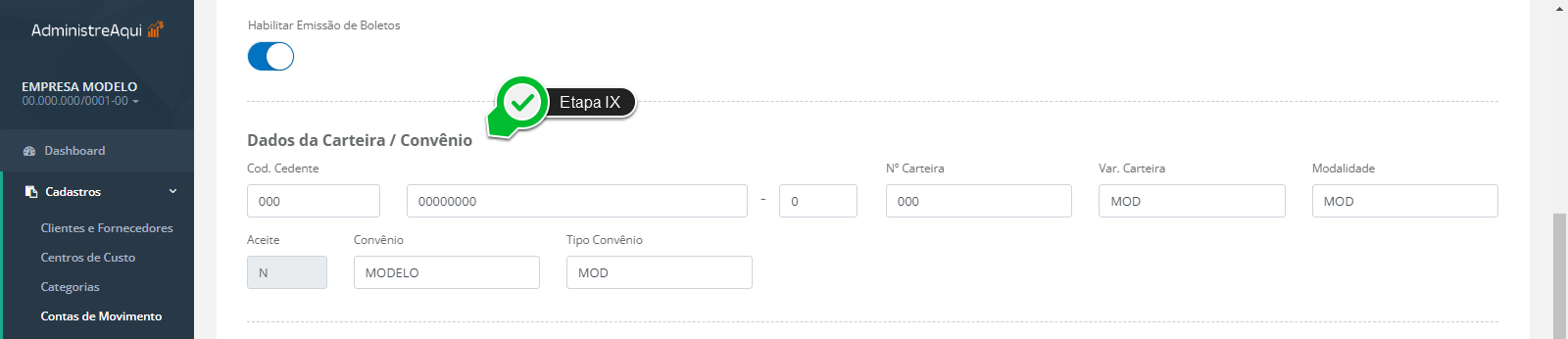 Etapa IX – Preencha os campos com os Dados da Carteira/Convênio.
Etapa IX – Preencha os campos com os Dados da Carteira/Convênio.
 Etapa X – Marque esta opção se o banco informado em Conta Bancária permitir a opção Registro Instantâneo para a transmissão de boletos.
Etapa XI – Marque esta opção se desejar processar manualmente a transmissão de boletos.
Atenção! Alguns bancos não oferecem o Registro Instantâneo, nesses casos, os campos do quadro Tipo de Transmissão/Registro estarão automaticamente desabilitados.
Etapa XII – Se for necessário, clique em Ajuda para ler informações detalhadas e saber como proceder em cada caso.
Etapa XIII – Se esta for a sua escolha, preencha os Dados para o Registro Instantâneo.
Etapa X – Marque esta opção se o banco informado em Conta Bancária permitir a opção Registro Instantâneo para a transmissão de boletos.
Etapa XI – Marque esta opção se desejar processar manualmente a transmissão de boletos.
Atenção! Alguns bancos não oferecem o Registro Instantâneo, nesses casos, os campos do quadro Tipo de Transmissão/Registro estarão automaticamente desabilitados.
Etapa XII – Se for necessário, clique em Ajuda para ler informações detalhadas e saber como proceder em cada caso.
Etapa XIII – Se esta for a sua escolha, preencha os Dados para o Registro Instantâneo.
 Etapa XIV – Use a lupa para pesquisar e selecionar o Código Cedente.
Etapa XV – Preencha as informações que não foram preenchidas automaticamente.
Etapa XIV – Use a lupa para pesquisar e selecionar o Código Cedente.
Etapa XV – Preencha as informações que não foram preenchidas automaticamente.
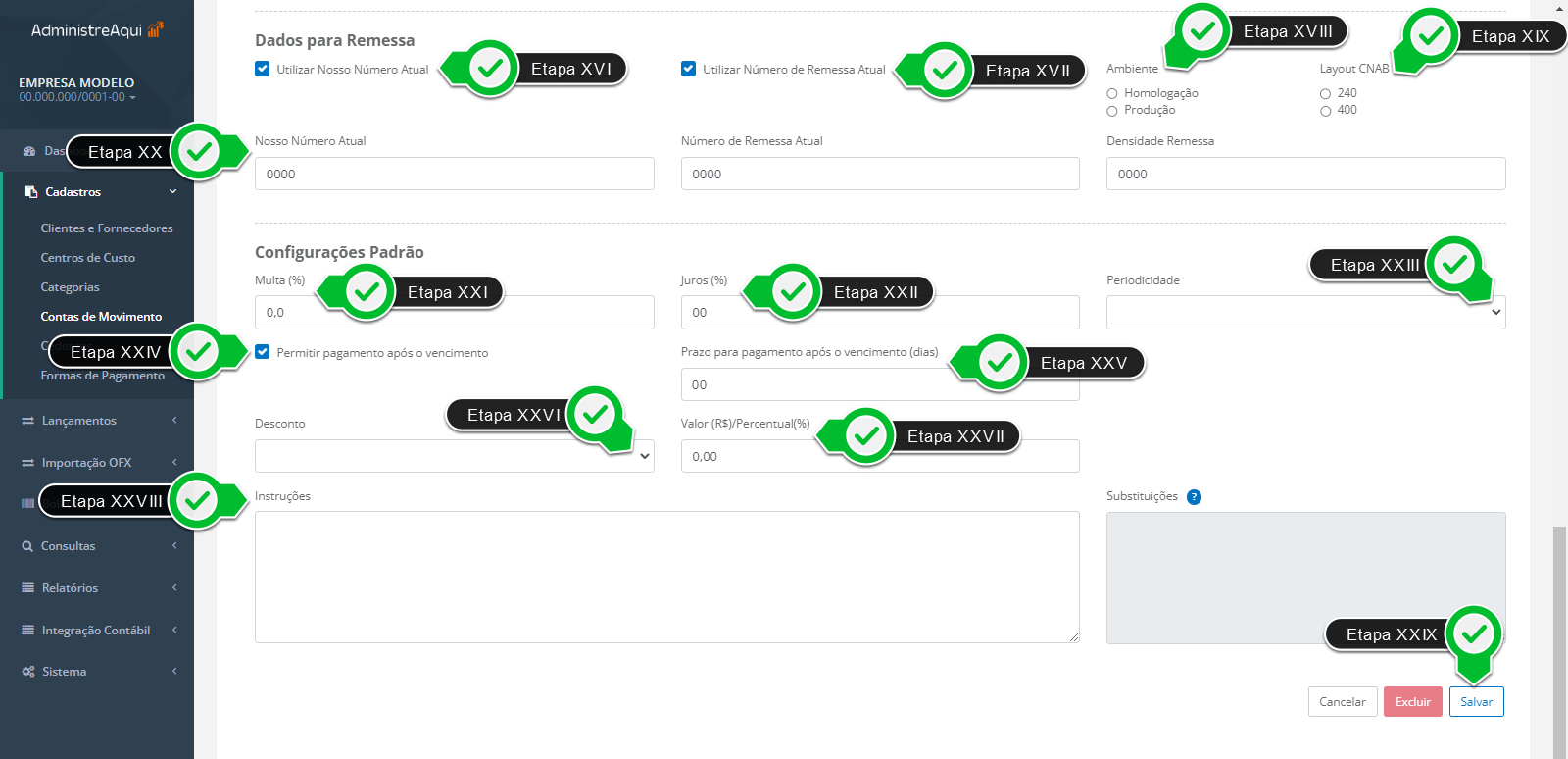 Etapa XVI – No quadro Dados para Remessa, marque esta opção para utilizar o Nosso Número Atual.
Etapa XVII – Marque esta opção para utilizar o Número de Remessa Atual.
Etapa XVIII – Especifique o Ambiente.
Etapa XIX – Especifique o Layout CNAB.
Etapa XX – Preencha os campos de identificação da remessa.
Etapa XXI – No quadro Configurações Padrão, indique a porcentagem de cálculo do valor da Multa.
Etapa XXII – Indique a porcentagem de cálculo do valor de Juros.
Etapa XXIII – Selecione a Periodicidade para o cálculo de Multa e Juros.
Etapa XXIV – Marque esta opção para permitir o pagamento do boleto mesmo após o vencimento.
Etapa XXV – Preencha em dias o prazo para pagamento do boleto após o vencimento.
Etapa XXVI – Caso haja a possibilidade de Desconto, indique qual a forma de cálculo.
Etapa XXVII – Preencha com o Valor em Reais ou, então com o Percentual de cálculo do desconto.
Etapa XXVIII – Se for preciso, escreva as Instruções para cálculo juros e/ou desconto neste campo.
Etapa XXIX – Clique em Salvar.
Etapa XVI – No quadro Dados para Remessa, marque esta opção para utilizar o Nosso Número Atual.
Etapa XVII – Marque esta opção para utilizar o Número de Remessa Atual.
Etapa XVIII – Especifique o Ambiente.
Etapa XIX – Especifique o Layout CNAB.
Etapa XX – Preencha os campos de identificação da remessa.
Etapa XXI – No quadro Configurações Padrão, indique a porcentagem de cálculo do valor da Multa.
Etapa XXII – Indique a porcentagem de cálculo do valor de Juros.
Etapa XXIII – Selecione a Periodicidade para o cálculo de Multa e Juros.
Etapa XXIV – Marque esta opção para permitir o pagamento do boleto mesmo após o vencimento.
Etapa XXV – Preencha em dias o prazo para pagamento do boleto após o vencimento.
Etapa XXVI – Caso haja a possibilidade de Desconto, indique qual a forma de cálculo.
Etapa XXVII – Preencha com o Valor em Reais ou, então com o Percentual de cálculo do desconto.
Etapa XXVIII – Se for preciso, escreva as Instruções para cálculo juros e/ou desconto neste campo.
Etapa XXIX – Clique em Salvar.
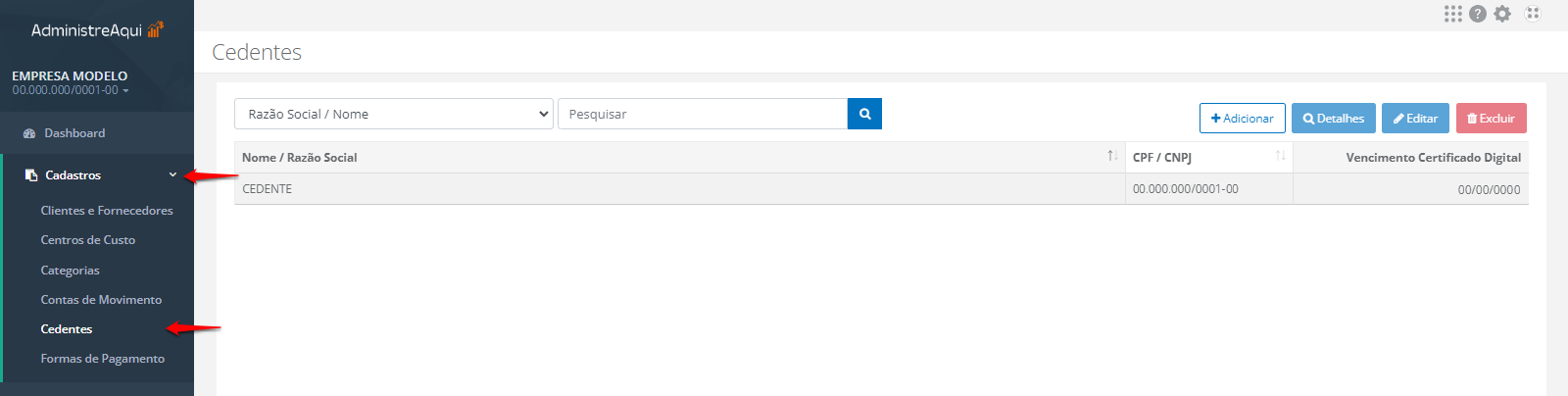
 Etapa I – Clique em Adicionar.
Etapa I – Clique em Adicionar.
 Etapa II – Na tela Cadastrar Novo Cedente, preencha as informações de cadastro.
Etapa III – No quadro Dados do Certificado, clique aqui para pesquisar e selecionar o arquivo do certificado digital.
Etapa II – Na tela Cadastrar Novo Cedente, preencha as informações de cadastro.
Etapa III – No quadro Dados do Certificado, clique aqui para pesquisar e selecionar o arquivo do certificado digital.
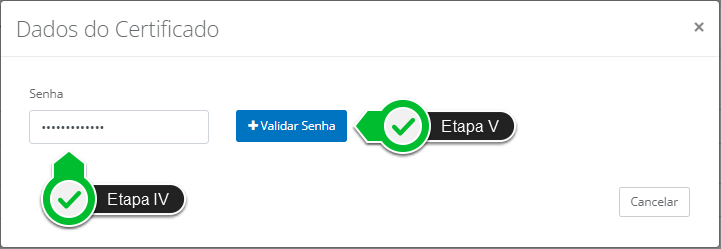 Etapa IV – Insira a senha do certificado digital.
Etapa V – Clique em + Validar Senha.
Etapa IV – Insira a senha do certificado digital.
Etapa V – Clique em + Validar Senha.
 Etapa VI – Confira os dados que foram preenchidos automaticamente.
Etapa VII – Clique em Salvar.
Etapa VI – Confira os dados que foram preenchidos automaticamente.
Etapa VII – Clique em Salvar.
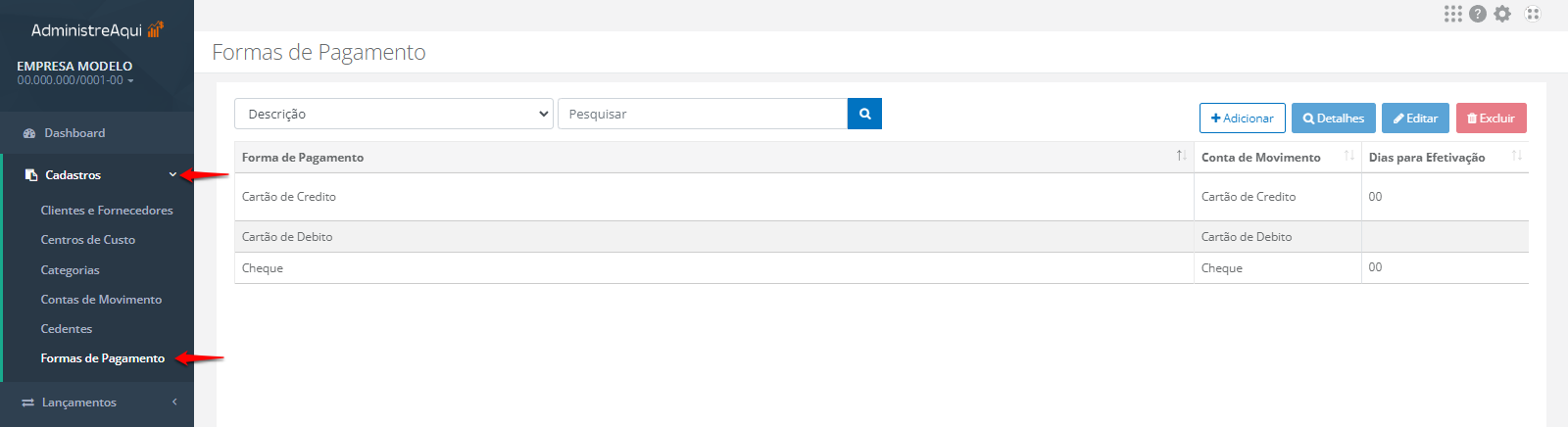
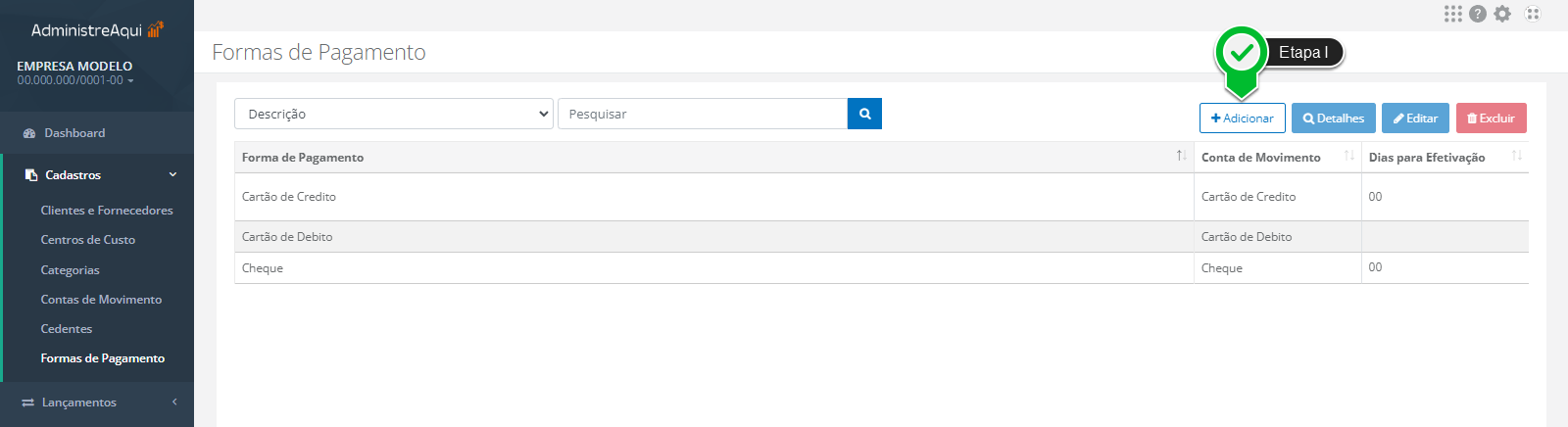 Etapa I – Clique em Adicionar.
Etapa I – Clique em Adicionar.
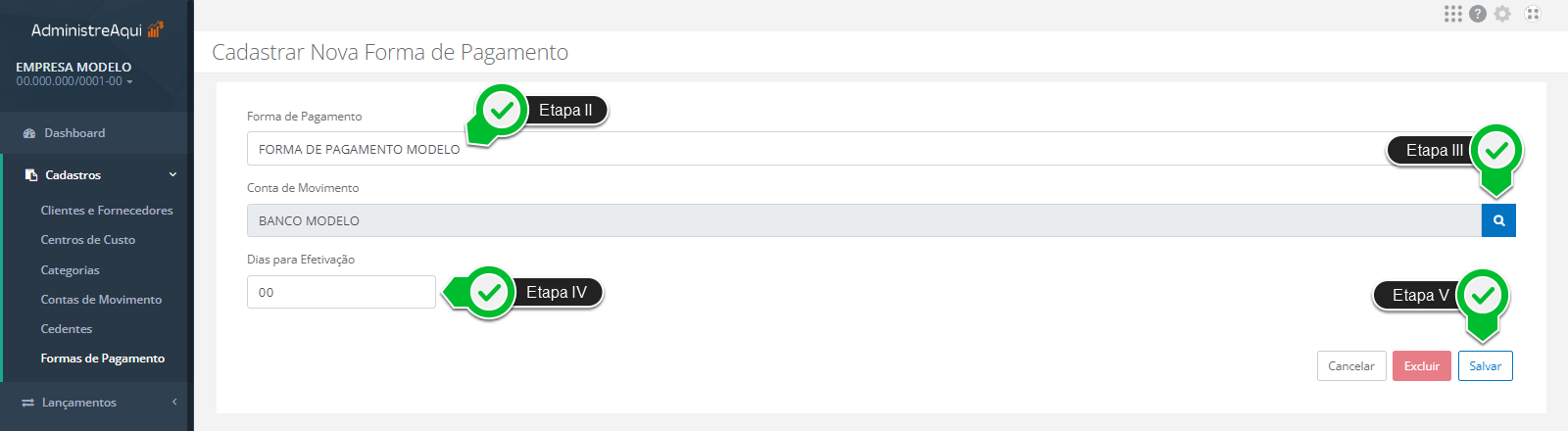 Etapa II – Insira aqui um nome para a Forma de Pagamento.
Etapa III – Clica aqui para pesquisar e selecionar a Conta de Movimento.
Etapa IV – Insira os Dias para Efetivação do pagamento.
Etapa V – Clique em Salvar.
Etapa II – Insira aqui um nome para a Forma de Pagamento.
Etapa III – Clica aqui para pesquisar e selecionar a Conta de Movimento.
Etapa IV – Insira os Dias para Efetivação do pagamento.
Etapa V – Clique em Salvar.